拍拍助理2013-拍拍助理官方下载-拍拍助理2013下载 v1.0官方版本
拍拍助理是腾讯官方推出的一款拍拍卖家打理店铺的辅助工具。使用拍拍助理可以帮助你快速地编辑商品信息,并批量上传商品。拍拍店在售商品、订单也能够通过拍拍助手迅速地进行管理,比如批量上传本地商品、导入/导出商品、批量编辑在线商品、批量上架/下架商品、批量打印订单、批量标记发货、批量评价等。拍拍助手目前已经是拍拍店主必须的一款辅助工具。
拍拍助理软件特色
其主要功能有:新建商品、商品批量编辑、商品批量上传及快速导入其他C2C网站的商品数据。如果您有大量商品需要发布,您有大量商品需要进行管理维护,那么使用拍拍助理将大大提高您的管理效率。
拍拍助理使用方法
一、登录
双击电脑桌面上的拍拍助理4.1的图标,或点击“开始>所有程序>腾讯软件>拍拍助理>拍拍助理4.1”,即可打开拍拍助理4.1的登录窗口,输入QQ账号、QQ密码登录,如下图所示:
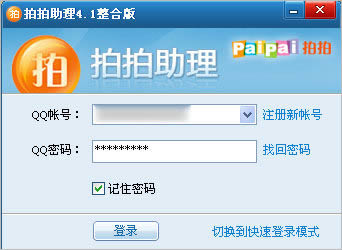
注:若您的QQ号码已登录QQ客户端,则可直接使用快速登录方式登录(与拍拍网网页上的快速登录方式相同)。
登录后,您需要耐心等待几秒钟,系统需要自动同步包括地区信息、本地商品等数据,如下图所示:
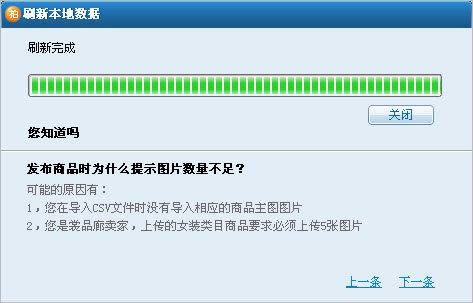
刷新本地数据同步完成后,即可进入拍拍助理4.1整合版的界面,默认直接进入“本地商品管理”。
二、本地商品文件夹管理
在“本地商品管理”的左侧,默认有“模板”、“草稿箱”、“已发布”、“回收站”4个一级文件夹以及“查询结果”1个功能。您可在“模板”、“草稿箱”文件夹下点击右键,按浮出菜单的指示进行“新建文件夹”、“清空文件夹”(注:默认的“模板”、“草稿箱”文件夹不允许重命名和删除)操作,如下图所示:
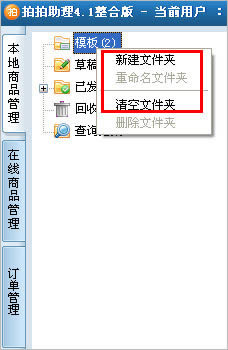
注:文件夹总数量不能超过10000个。
三、新建商品(模版)
您可在“草稿箱”文件夹下点击顶部工具栏的“新建”按钮,选择“从空白新建”新建商品,然后在下方的“商品基本信息”、“商品库存属性”、“商品描述编辑”等区域对新建商品进行编辑,如下图所示:
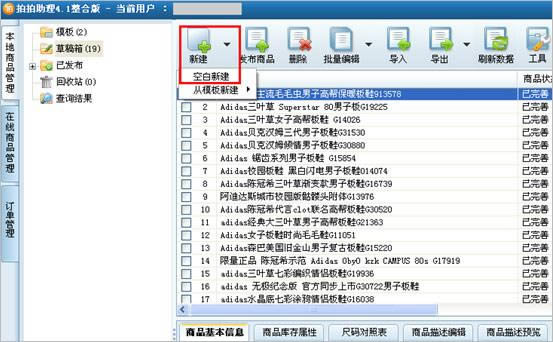
也可在商品列表区,可直接通过鼠标右键快捷操作“新建商品”快速新建商品,如下图所示。
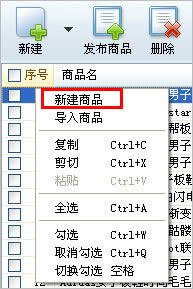
在商品模板新建好后,在“草稿箱”新建商品时即可直接点击“新建”按钮,选择“从模板新建”新建商品,如下图所示。
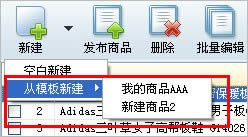
温馨提示:在“商品描述编辑”中,您可以在编辑左上角选择使用已经保存好的商品描述模板,快速创建出专业、美观的商品描述,如下图所示。
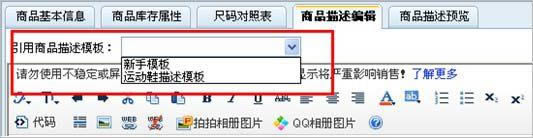
关于商品描述模板的操作,详情请参见“十、商品描述模板管理”中的内容。
四、发布商品
您可勾选要发布至网上的商品列表,点击顶部工具栏的“发布商品”按钮,在弹出来的上发布新商品页面中点击“确认上传”,即可将本地电脑上的商品草稿上传到您的拍拍店铺。同时,若还可勾选“同时进行图片搬家”将商品详情描述里的图片搬至拍拍相册,确保图片正常展示。发布完成后,系统会详细提示上传成功、上传失败信息,如下图所示。
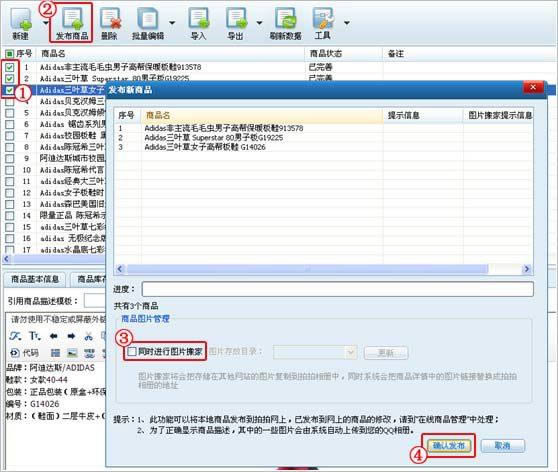
针对单个商品,您进行修改后可点击下方的“保存”按钮将修改内容暂时保存在本地,编辑完成后再点击“保存并上传”上传更新至您的拍拍网店中,如下图所示。
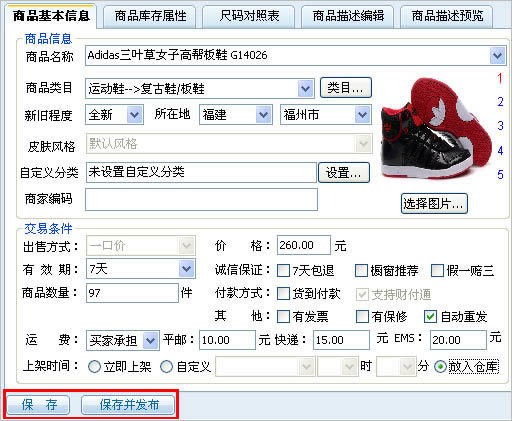
您可在商品的“商品基本信息”中设置上传时将商品“立即上架”、“自定义时间上架”或“放入仓库”,成功上传的商品即根据其对应选择进入“在线商品管理”的对应目录,设置界面如下图所示。
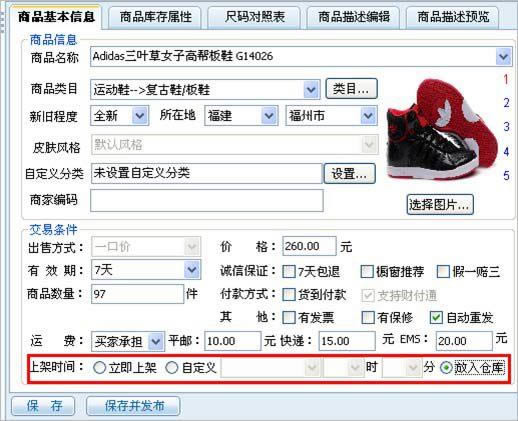
已发布至线上的商品按日期在“已发布”文件夹下自动分别建立了子文件夹,可方便您按时间查找。
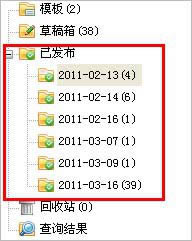
五、删除商品
您可勾选需要删除的商品,点击顶部工具栏的“删除”按钮,在弹出的确认框内点击“确定”,即可删除对应商品,如下图所示。
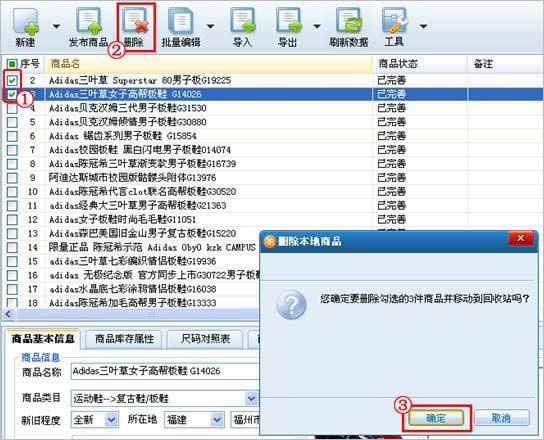
六、批量编辑
您可勾选某个文件夹中的数件商品,点击顶部工具栏的“批量编辑”按钮,在浮出的编辑选项中选择您要编辑的商品信息项,然后在弹出的相应编辑窗口中做相应编辑即可,如下图所示。
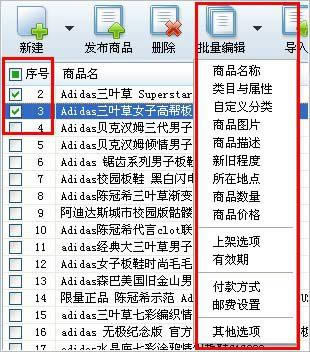
七、商品数据导入
您可点击顶部工具栏的“导入”按钮,选择要导入的商品信息文件(支持CSV格式及DATA格式),点击“确认导入”,即可导入文件中所含商品信息.
若导入的是淘宝网导出的CSV文件,则在完成导入后在弹出结果提示选择“选择商品类目”进行商品类目的关联选择。在选择页面,您可勾选原淘宝某类目下的商品批量对应至拍拍网类目,可直接选择下方为您智能关联推荐的“推荐类目”进行对应;或选择您的“常用类目”、“店铺类目”、在“所有类目”输入您要的类目进行查找。CSV文件中的每个类目都需要做一次同样的建立对应关系的操作,如下图所示。
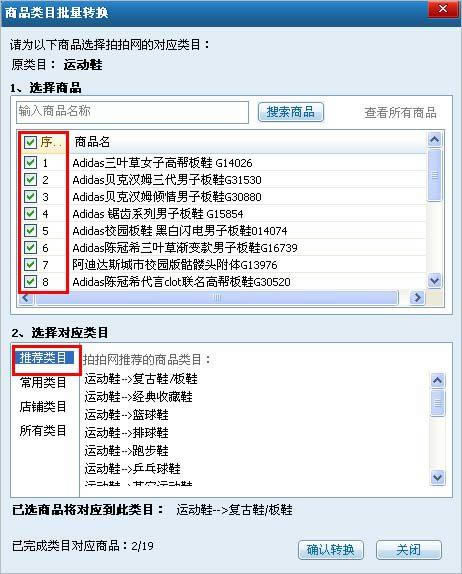
温馨提示:您可将商品的主图图片文件夹改为和csv文件同名的文件夹,存在在同一路径文件夹下,在导入淘宝网csv文件时,即可自动导入商品主图,默认只展现第一张主图。
八、商品数据导出
您可勾选需要导出数据的商品列表,点击顶部工具栏的“导出”按钮,选择导出CSV文件或DATA文件,点击“保存”,即可保存您勾选的商品数据,如下图所示。
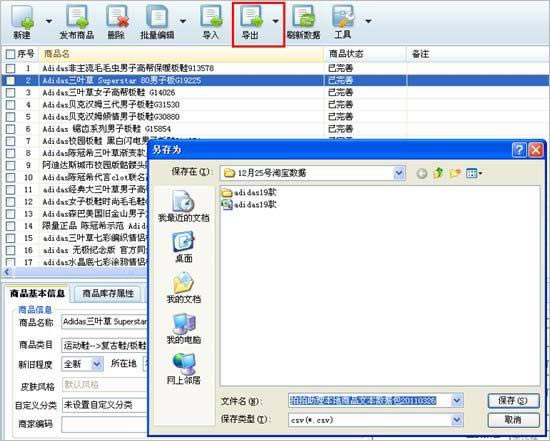
注:CSV文件与DATA文件区别如下表所示:
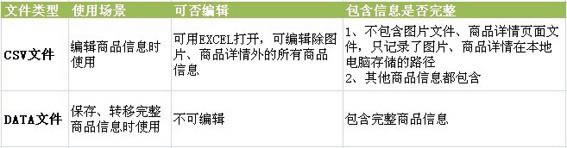
九、刷新数据
您可点击顶部工具栏的“刷新数据”来与拍拍网同步更新地区信息、商品分类、运费模板、自定义分类信息等数据,此操作与您登录拍拍助理4.1整合版时系统自动同步数据的操作一样,如下图所示。
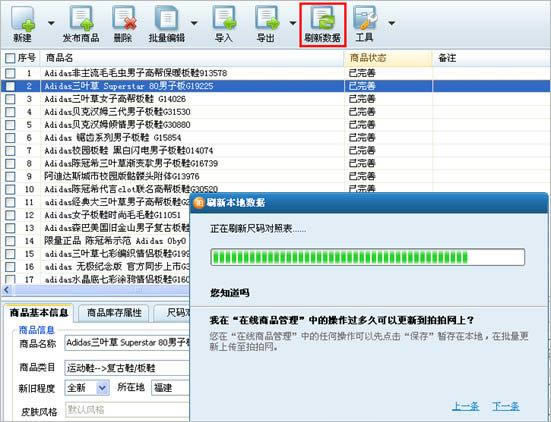
十、商品描述模板管理
您可点击顶部工具栏中的“工具>商品描述模板管理”弹出商品描述模板管理界面,如下图所示。
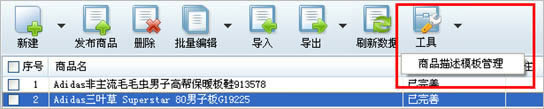
在商品描述模板管理中,可以选择需要操作的模板,进行“预览模板”、“删除模板”的操作,如下图所示。
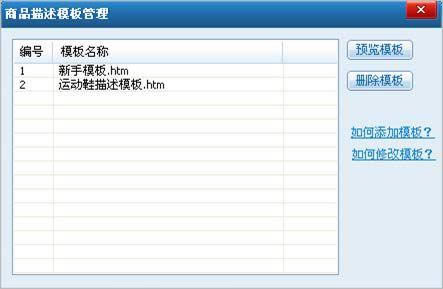
注:您可在某件商品的“商品描述编辑”中点击“保存当前详情为模板”来生成新的商品描述模板,输入模板名称后,点击“确认”,即可生成新的商品描述模板,如下图所示。
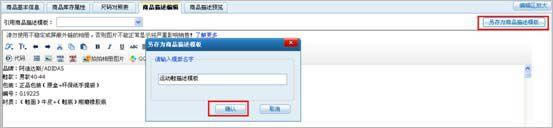
十一、搜索商品
您可在主界面右上角的搜索输入框中输入关键字,点击“搜索”按钮后,选择“搜索草稿箱”或“搜索已发布”进行搜索,如下图所示。
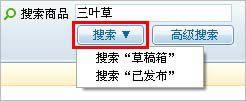
即可在“本地商品管理”—“查询结果”中搜索出相应的商品列表,如下图所示:
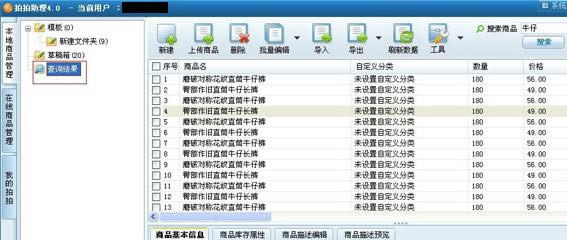
您也可点击“高级搜索”,输入相应的搜索条件,点击“查询”进行搜索,搜索结果显示在“本地商品管理”—“查询结果”中,如下图所示。
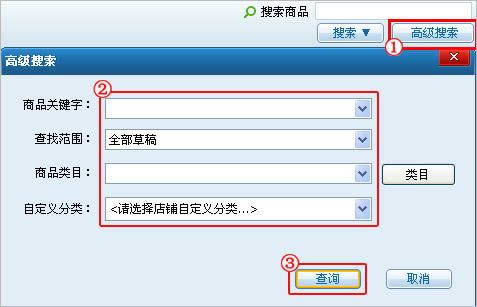
更新日志
- 恢复批量编辑商品属性功能;
- 新增批量修改商品详情模板功能;
- 支持网购用户设置市场价;
- 支持同步后台修改过的备注和旗帜;
- 合并“快递单待打印信息”、“发货单待打印信息”和“发货信息”;
- 编辑发货,物流公司和到货时间默认选择最近一次;;
- 导出订单增加库存属性、买家留言字段;
- 合并的订单字体颜色改为橙色;
- 修复了一些bug,提高系统稳定性;
点击下载编程软件 >>本地高速下载
点击下载编程软件 >>本地高速下载